 Vim 技巧 - 结识查找命令
Vim 技巧 - 结识查找命令
本节将涵盖查找命令的基础知识,包括怎样指定查找的方向,如何重复(或反向重复)上一次查找,以及怎样使用查找历史。
# 执行一次查找
在普通模式下,按下 / 键会调出 Vim 的查找提示符,可在它的后面输入要查找的模式或者原义文本。另外,只有当我们按下 <CR> 键时,Vim 才会执行查找命令,而如果换用 <Esc> 键的话,查找提示符会消失,我们将重回普通模式。
当我们执行一次查找时,Vim 会从当前光标位置开始向下扫描,停在所找到的第一处匹配上。如果 Vim 扫描到文档结尾仍未找到目标,会提示“已查找到文件结尾,再从开头继续查找”,这意味着在某些情况下,一次正向查找反而把我们带到了查找起点之前。尽管听上去有点让人困惑,但只要记住查找命令抵达文档结尾处时会回绕至文档开头继续查找,这就说得通了。
如果你只想在当前光标位置至文档结尾的范围内查找,而不想绕回文档继续查找的话,可以关闭‘wrapscan’选项(参见:h 'wrapscan')。
# 指定查找的方向
当我们使用 / 键执行一次查找时,Vim 将进行正向扫描。而如果是用 ? 键调出查找提示符的话,Vim 则会进行反向查找。查找提示符始终以 / 或者 ? 字符开头,表明此次查找的扫描方向。
# 重复上一次查找
n 命令用于跳转到下一处匹配,而 N 命令则用于跳转到上一处匹配。通过 n 与 N 这两条命令,我们可以方便地在各个匹配之间往来穿梭。但“下一处匹配”的定义取决于上下文环境。
n 命令既会保证查找方向不变,又会使查找的偏移与上一次保持一致。因此,如果我们用 / 执行一次正向查找,n 将继续向下查找;而如果最初的查找命令是 ? 的话,n 将继续向上查找。同时,N 命令将始终与上一次查找的方向保持相反。
有时候,我们也许想重复查找同一个模式,但要改变查找的方向或偏移。在这种情况下,如果我们知道不提供模式而直接执行查找时,Vim 将重用上一次查找的模式的话,将会对我们大有裨益。下表总结了用于重复一次查找的选项:

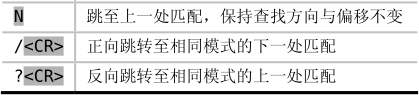
假设我们使用 ? 开始一次查找,并已经跳到了上一处匹配,但是我们改主意了,决定向下跳转至其他匹配。当然,我们可以通过 N 键做到这一点,但这好像把一切都搞得上下颠倒了。除此之外,也可以执行 /<CR>,即用相同的模式执行一次正向查找。这样一来,我们就可以使用 n 键遍历文档中余下的匹配了。
# 回溯之前的查找
Vim 会一直记录我们执行过的查找模式,因此可以方便地重用它们。当查找提示符出现时,我们可以通过 <Up> 键,滚动浏览之前的查找记录。实际上,浏览查找历史与浏览命令行历史的接口完全一致。